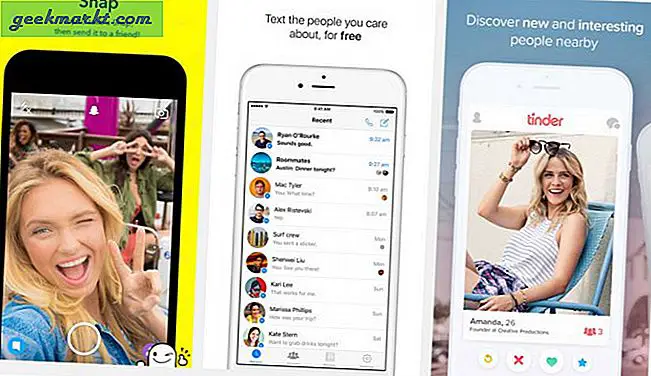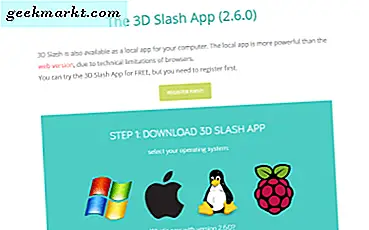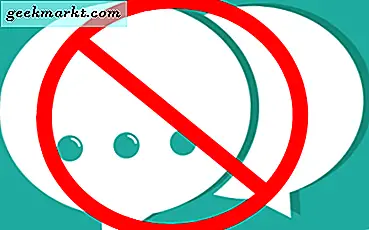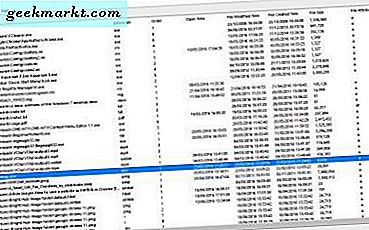
NirSoft is een software-uitgever die enkele handige programma's voor Windows heeft ontwikkeld. Een daarvan is OpenSaveFilesView, waarin een lijst wordt weergegeven van alle bestanden die u hebt geopend met het dialoogvenster openen / opslaan in Windows. OSFV bevat de meeste bestandstypen en het kan een handige tool zijn voor Windows 10.
Voeg het toe aan Windows XP, Vista, 7, 8 en 10 vanaf deze pagina op de NirSoft-website. Daar klikt u op Download OpenSaveFilesView (32-bit) of Download OpenSaveFilesView voor x64- systemen, afhankelijk van of u een 32- of 64-bit-platform hebt. Druk op de knop Alles extraheren in Verkenner om de comprimeer Zip-map van de software uit te pakken. Vervolgens kunt u het onderstaande venster openen vanuit de uitgepakte map.

Dit is een lijst met alle bestanden die u hebt geopend met het standaard dialoogvenster openen / opslaan in Windows 10. Let op: documenten die worden geopend met items zoals Jump Lists zijn niet inbegrepen. Dit venster bevat negen kolommen met extra details voor de bestanden, zoals de extensie (anders het bestandstype), bestandsgrootte, bestandskenmerken, open tijd, enz.
Deze lijst kan van pas komen voor een paar dingen. Het is waarschijnlijk het beste als een zoekhulpmiddel voor bestanden die u onlangs hebt geopend. Als u bijvoorbeeld vorige week een document hebt geopend maar de titel niet kunt onthouden of waar het document precies is opgeslagen, kunt u het snel vinden met OpenSaveFilesView.
U kunt het vinden door te klikken op de kolom Order in het OpenSaveFilesView-venster. Dat zal dan de bestanden organiseren in de volgorde waarin u ze hebt geopend. De laatst geopende heeft dus het nummer 1 en kan boven aan de lijst worden opgenomen door op de kolomkop te klikken. De kolom Open tijd geeft ook extra details voor de datums waarop u een aantal van de meest recente bestanden hebt geopend.
Als u dubbelklikt op een bestand dat daar wordt vermeld, wordt het hieronder getoonde eigenschappenvenster geopend. Dat omvat de details die anders in de kolommen van de software worden getoond. Om een document rechtstreeks vanuit het OpenSaveFilesView-venster te openen, klikt u er met de rechtermuisknop op en selecteert u Geselecteerd bestand openen .

Als u niet zeker weet waar u een onlangs geopend bestand hebt opgeslagen, opent u het zoekvak van de software. Druk op de knop Zoeken op de werkbalk om het onderstaande venster te openen. Voer vervolgens de bestandstitels of sleutelwoorden in om ze te vinden in het OpenSaveFilesView-venster.

De software bevat geen optie om de lijsten met af te drukken. U kunt dit echter doen door Weergave > HTML-rapport - Alle items te selecteren . Dat opent de lijst in uw geselecteerde browser zoals hieronder getoond. Druk de lijst vervolgens af met de browseropties.

OpenSaveFilesView is dus een handige zoekfunctie om toe te voegen aan Windows 10. Als u een document dat u eerder hebt geopend niet kunt vinden, zal dit programma het voor u opsommen.